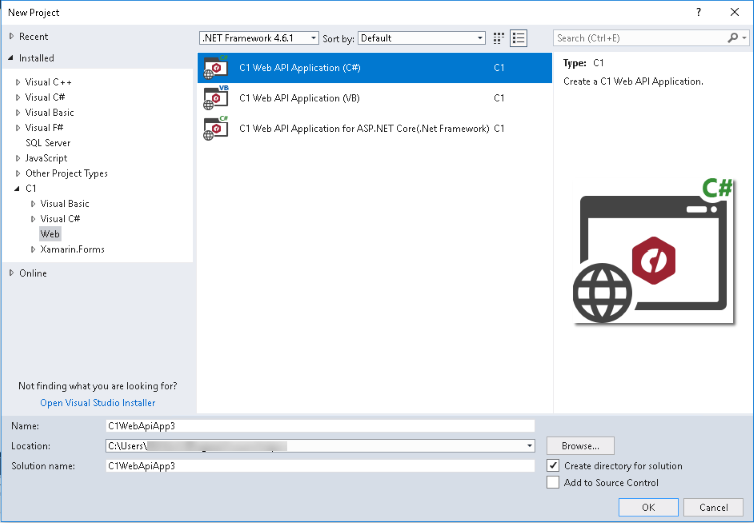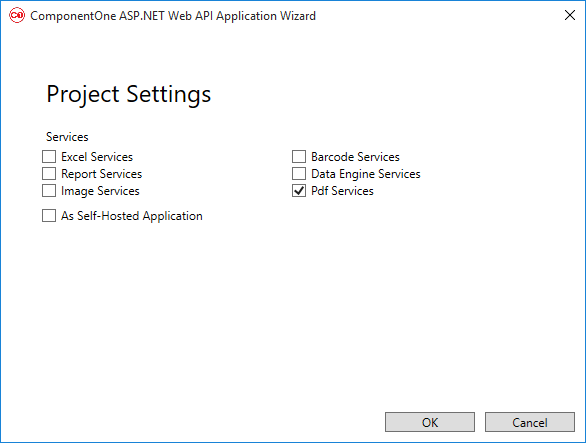ASP.NET Web API は、ブラウザやモバイルデバイスなどの幅広いクライアントに届くHTTPサービスを容易に構築するためのフレームワークです。ASP.NET Web APIは、.NET Framework上でRESTfulアプリケーションを構築するための理想的なプラットフォームです。ComponentOne Web API は、FlexChart、Gauge、Imageのエクスポート、およびFlexGridを使用するExcelシートのインポートとエクスポートを可能にする一連のAPIです。このAPIは、Web API 2.2とASP.NET CoreをサポートするVisual Studioテンプレートとして利用できます。
このトピックでは、Web APIサービスアプリケーションをVisualStudioで作成し、IIS上に展開する(またはセルフホストする)方法について説明します。これにより、クライアントアプリケーションに対するサーバー側(エンドポイント)が構築されます。クライアントアプリケーションは、サービスにアクセスするためにエンドポイントに要求を送信し、応答を受信します。
サーバー側が作成されます。これで、起動したWebAPI サービスに対して生成されたURLを使用して、クライアントアプリケーションからサービスプロジェクトを呼び出すことができます。クライアントアプリケーションで、レポート、Excel、画像、バーコードなどのWeb APIサービスを使用できます。詳細については、「サービス」を参照してください。
次の画像は、ホストされているWeb APIサービスアプリケーションを示します。
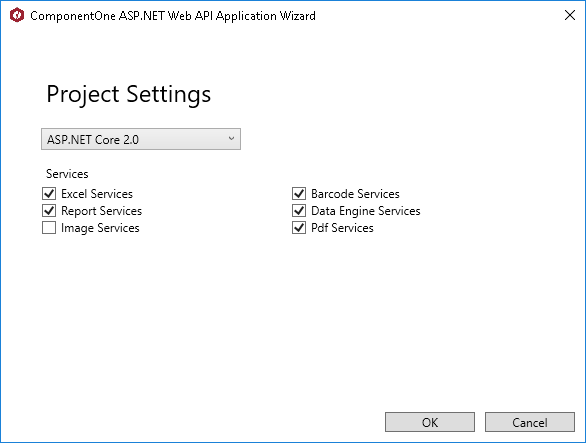
上の例では、サービスは、https://demo.mescius.jp/c1/aspnet/webapiexplorer/ でホストされています。
Web API URL for Servicesを正常にホストできたら、これらのWeb APIサービスにアクセスして呼び出し、ExcelファイルやExcel画像のエクスポートとインポート、指定したデータとテンプレートからのExcelの生成、指定したテキストからのバーコードの生成を行うことができます。Web APIサービスの操作方法については、「サービス」トピックを参照してください。